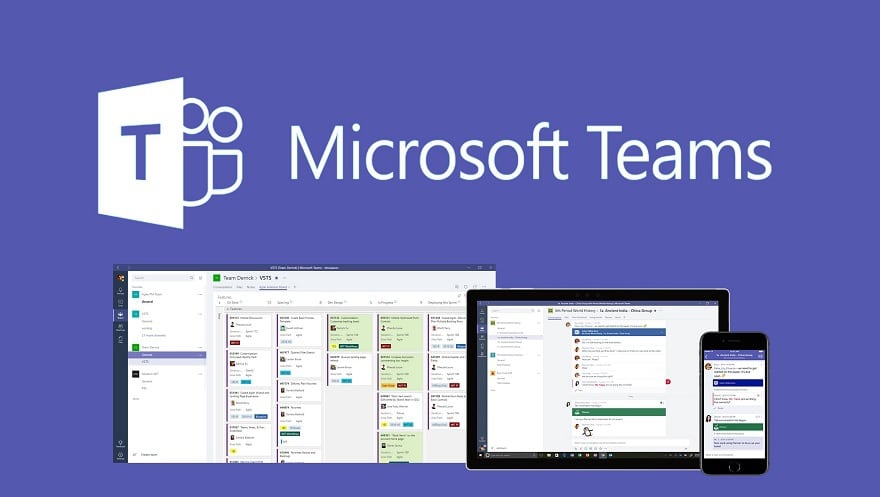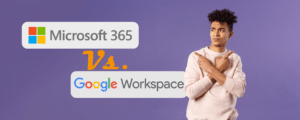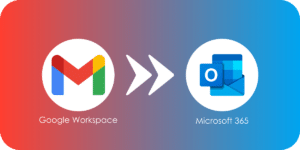Llegaste aquí porque quieres saber cómo habilitar la función de calendario, citas y reuniones de Microsoft Teams. Te enseñaré cómo activar el calendario y otras herramientas y aplicaciones que harán de Microsoft Teams una herramienta valiosa en tu organización.
Por estos días la herramienta de colaboración de Microsoft Teams ha subido en popularidad por la facilidad que representa para conectar equipos de trabajo en una sola herramienta, por el hecho de habilitar la comunicación entre todos los miembros del equipo de trabajo, conectar con personas y grupos de otras áreas de la empresa o incluso con personas fuera de la organización (prospectos, proveedores o clientes).
Ante la situación global ha LIBERADO la licencia para que todos los usuarios de Microsoft 365 corporativas puedan usar sus capacidades sin limite hasta por 6 meses.
Si no tienes cuenta de Microsoft 365 corporativa al final te dejo un truco.

Microsoft Teams tiene la capacidad de comunicar y administrar personas, archivos, recursos, reuniones y en algunos casos llamadas a móviles (líneas celulares) o teléfonos fijos (depende de las capacidades en cada país) a través de chats directos o de grupo, llamadas, vídeo llamadas y conferencias.
Es un sistema multi plataforma, compatible con Microsoft Windows, Android y iPhone y accesible a través de aplicaciones que están disponibles en cada plataforma o a través de una web app que emula a la perfección casi todas las capacidades de la aplicación de escritorio sin necesidad de instalar software en el equipo.
Lo mejor de todo es que casi todas las funciones están disponibles de manera gratuita para cualquier persona que lo requiera.
¿Por qué no puedo crear citas o reuniones en Microsoft Teams?
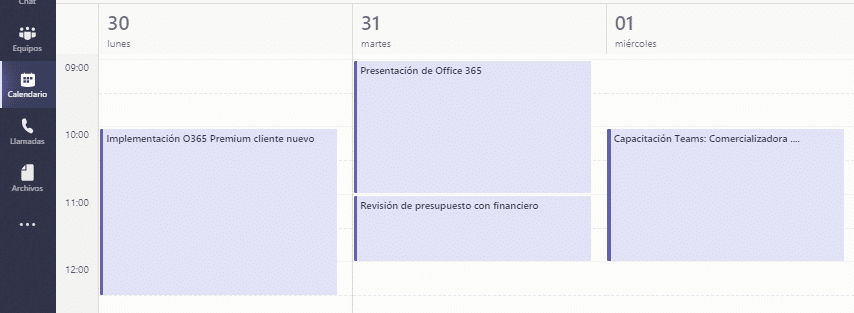
Una de las funciones que NO está disponible de forma gratuita en Microsoft Teams es la función de Calendario, espacio en donde se pueden crear citas, reuniones o conferencias programadas incluso con personas externas a la empresa.
El motivo de esto es que el Calendario de Teams depende en gran medida de las funciones de agendamiento y mensajería de Microsoft Outlook. Aún si Outlook (Exchange) no es tu sistema de correo electrónico corporativo, es necesario que el usuario posea un servicio de Outlook habilitado para que el calendario de Teams esté disponible.
Si no tienes una licencia de Microsoft 365 que incluya servicios de correo electrónico, no te preocupes, sigue leyendo, te tengo una solución.
¿Para qué sirve la funcionalidad de Calendario de Microsoft Teams?
Este calendario, se comporta de forma similar a las herramientas de calendario tradicionales (como el de Outlook), desde allí se puede reservar el tiempo y los recursos para actividades o reuniones e invitar otras personas a participar de ellas.
Cuando invitas a otras personas, la aplicación genera un vínculo que se envía a través de un correo electrónico en forma de cita. El vínculo dirigirá a los asistentes a una sala virtual en donde una vez iniciada la reunión se podrá participar solo con audio, compartiendo vídeo, realizando presentaciones o capacitaciones, compartiendo una presentación de PowerPoint o las acciones en la pantalla del presentador.
Lo mejor es que los asistentes (invitados) a una reunión de Microsoft Teams NO NECESITAN INSTALAR LA APLICACION para acceder a la reunión, lo pueden hacer todo directamente desde el navegador de internet.
¿Quienes tienen acceso a la función de Calendario de Microsoft Teams?
Por defecto, la función viene activa para las cuentas de Microsoft 365 que incluyen servicios de correo electrónico, es decir Microsoft 365 Empresa Básica, Microsoft 365 Empresa Estándar, Microsoft 365 E1, Microsoft 365 E3 y Microsoft 365 E5.
Si no tienes cuenta de Microsoft 365 corporativa, puedes crear una cuenta de prueba a través de la página oficial de Planes de Microsoft 365, no necesitas adquirir un dominio, ni tarjeta de crédito para esto. Si necesitas ayuda para este paso puedes contratar nuestro servicio de soporte técnico para Microsoft 365 (antes Office 365).
Para aquellos que ya tienen una cuenta de Microsoft 365, pero no cuentan con servicios de correo, también pueden optar por usar una licencia de Microsoft Teams Exploratory, esta es una licencia de prueba de uso que te permite acceder a casi todas las aplicaciones de Microsoft 365 de manera gratuita durante 6 meses (durante la pandemia covid-19, puede variar por decisión de Microsoft).
¿Qué incluye una licencia de prueba Microsoft Teams Exploratory?
En cada centro de administración de Microsoft 365 («Tenant») se han dispuesto 100 unidades de Microsoft Teams Exploratory* que le permitirán a cada usuario acceder a:
- Aplicaciones móviles de Office para Microsoft 365
- Búsqueda de Microsoft
- Yammer Empresas
- Exchange Online (Plan 1)
- Microsoft Planner
- Microsoft StaffHub
- Microsoft Stream para Microsoft 365 E1
- Microsoft Teams
- Aplicaciones de Office para la Web
- PowerApps para Microsoft 365
- SharePoint Online (Plan 1)
- Sway
- To-Do (Plan 1)
- Whiteboard (Plan 1)
Estas aplicaciones complementarán la experiencia de Microsoft Teams haciéndola más práctica para todos. Es conveniente anotar que no es necesario migrar el servicio de correo electrónico (MX) a Microsoft 365 para disfrutar de las capacidades de Microsoft Teams. Puedes seguir usando el servicio de correo electrónico con el operador actual.
Una vez dicho esto, el administrador de la cuenta de Microsoft 365 de tu organización debe seguir los siguientes pasos.
Ahora si…
¿Cómo habilitar el calendario de Microsoft Teams, las citas y las reuniones?
Para poder activar el calendario de Microsoft Teams es necesario verificar que los usuarios de la organización tengan acceso a una licencia de Microsoft 365 que incluya el servicio de Outlook, en su defecto a una licencia de prueba (Microsoft Teams Exploratory). Para que los usuarios puedan tener la licencia de un servicio de prueba, es necesario activar esa capacidad en el tenant (organización).
Sigue este paso a paso
Acceder a la Consola de administración > Configuración > Configuración de la organización > Aplicaciones y servicios que son propiedad del usuario > Hacemos check donde dice: Permitir a los usuarios instalar servicios y aplicaciones de prueba.
En la consola de administración > Usuarios > Usuarios Activos, debe asignar la licencia de Microsoft 365 que incluye el acceso a Outlook o la licencia de «Microsoft Teams Exploratory» a cada uno de los usuarios que deseen usar el servicio.
Una vez asignada la licencia, proceda a autenticarse en el sitio web de Microsoft Office, usando las credenciales del usuario al cual le asignó la licencia.
Cuando se encuentre dentro del portal de Office con la cuenta del usuario, diríjase a la aplicación de Outlook y acceda a ella.
Paso importante
Al entrar por primera vez a Outlook es necesario establecer el idioma y la zona horaria en la cual se encuentra el usuario. Luego de asignar el idioma preferido y la zona horaria el sistema le guiará a la bandeja de entrada de Outlook web. Con esto, la aplicación de Outlook quedará activa para el usuario.
Puede volver al portal de aplicaciones, use el menú de lanzamiento de aplicaciones ubicado en la parte superior izquierda (los cuadros pequeños). Luego de clic en Microsoft 365. Espera entre 5 y 10 minutos para que los cambios tengan efecto.
Listo!
Una vez transcurra este tiempo el usuario podrá acceder a Microsoft Teams y tendrá acceso a todas las funciones, incluyendo el Calendario.
Recuerde iniciar sesión con el nuevo usuario en las aplicaciones web y de escritorio de Microsoft Teams.
Esperamos que este artículo le haya servido de ayuda para resolver la pregunta sobre ¿Cómo habilitar el calendario de Microsoft Teams, las citas y las reuniones? ya sea de su cuenta o de su empresa y le permita establecer una mayor colaboración y mejor comunicación dentro de su organización.
* Es posible que Microsoft cambie el nombre del producto, la licencia o las condiciones de este después de haber escrito este artículo.